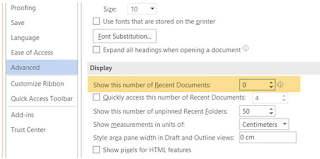Cara Menghapus History Recent Document Microsoft Word
By: Johan Supriyanto, S.Kom. - Agustus 02, 2019
Cara menghapus history recent document Microsoft Word – Recent Document merupakan sebuah fitur yang ditujukan kepada kamu supaya kamu bisa lebih mudah dan cepat dalam membuka file di Microsoft Word yang pernah kamu buka sebelumnya pada perangkat yang sama. Tetapi karena alasan privasi, terkadang beberapa orang tidak suka kalau recent document miliknya dilihat oleh orang lain. Apabila kamu termasuk tipe orang yang seperti itu, maka tak ada salhnya kalau kamu menghapus history recent document di perangkat yang kamu gunakan dengan “cara menghapus history di my recent document” yang kami bagikan berikut ini.
Cara Menghapus Dokumen Tertentu Supaya Tidak Muncul pada Daftar Recent Documents
Daftar Recent Documents akan terlihat di bagian layar sebelah kiri. Kamu dapat menghapus semua file yang sebelumnya pernah kamu buka, atau menonaktifkan sepenuhnya daftar tersebut sehingga tidak akan ada lagi yang dapat membuka file milikmu. Dengan Menghapus atau menonaktifkan daftar juga akan menghapus nama file dari opsi Open dalam Word. Caranya yaitu sebagai berikut ini.
- Buka Word. Daftar Recent akan tampil di bagian kiri layar awal.
- Klik kanan pada dokuumen mana saja yang akan kamu hapus, kemudian pilih Clear unpinned Documents.
- Selanjutnya kamu klik Yes, untuk melakukan konfirmasi penghapusan pada kotak dialog berikutnya. Maka dokumen yang pernah kamu buka sebelumnya akan terhapus dari daftar tersebut.
- Kamu juga dapat menghapus catatan catatan sebuah dokumen tunggal. Caranya yaitu cukup klik kanan pada dokumen yang akan kamu hapus, kemudian pilih Remove from List untuk menghapus hanya pada dokumen tersebut.
Cara Menonaktifkan Daftar Recent Documents pada Word
Apabila kamu ingin menonaktifkan Recent Documents supaya dokumen yang pernah kamu buka sebelumnya tidak ditampilkan lagi pada daftar, caranya cukup mudah.
- Silahkan kamu buka dokumen word mana sja, lalu klik File -> Options.
- Selanjutnya Buka Word Options, kemudian pilih tab Advanced, lalu cari bagian Display.
- Untuk mencegah supaya dokumen yang sudah pernah dibuka tidak ditampilkan pada daftar, maka kamu harus atur atur Show this number of Recent Documents ke nol, kemudian klik OK.
Melalui cara tersebut, maka Word tidak akan lagi menampilkan Recent Documents.
Bagaimana dengan ‘Jump List’ pada Ikon Word di Taskbar?
Apabila kamu memasang shortcut Word di Taskbar, maka kamu akan melihat daftar yang disebut dengan “jump list”, Artinya apabila kamu mengklik kanan pada ikon Word, maka akan terlihat daftar pilihan untuk membuka dokumen yang sebelumnya pernah kamu buka. Lalu bagaimanakah cara untuk menghapus daftar tersebut? Caranya cukuplah mudah. Bagi pengguna Windows 10, cukup dengan klik Start -> Settings -> Personalization. Sesudah itu klik Start pada menu sebelah kiri, kemudian klik Show recently opened items in Jump List on Start or the taskbar. Ubah posisinya ke Off. Melalui cara tersebut, maka daftar pada jump list tidak akan terlihat lagi ketika kamu mengklik kanan ikon Word.
Baca juga tutorial tentang: Cara Memberi Password File Microsoft Word.
Cara di atas juga dapat kamu gunakan untuk produk Office yang lain seperti PowerPoint dan Excel. Bagiamana sekarang sudah tahu kan cara menghapus history recent document Microsoft Word. Semoga apa yang sudah kami bagikan dalam blog sistem operasi komputer di atas dapat bermanfaat.